Azure Virtual Desktop(一)创建配置管理
一,引言
Azure 虚拟创面是一项 Azure 服务,可以让我们管理:
1)VDI(虚拟桌面基础架构)
2)云端的 RDSH:RDSH 是 RDS(远程桌面服务)中的一个角色。这些类型的服务器用于托管用户远程访问的 Windows 桌面或应用程序。
为此我们可以通过使用 Azure Virtual Desktop 做那些操作呢??
- 设置多会话 Windows 10 部署,使整个 Windows 10 操作系统获得可伸缩性
- 虚拟化 Microsoft 365 应用企业版,并对其进行优化,使其可在多用户虚拟场景中运行
- 为 Windows 7 虚拟桌面提供免费的扩展安全更新
- 将现有的远程桌面服务 (RDS) 和 Windows Server 桌面与应用迁移到任何计算机
- 虚拟化桌面和应用
- 使用统一的管理体验管理 Windows 10、Windows Server 和 Windows 7 桌面与应用
注意重点:Azure 虚拟桌面不支持 RemoteApp 和桌面连接(RADC)客户端或者远程桌面连接(MSTSC)客户端。
支撑的远程桌面客户端推荐:
二,正文
1,创建虚拟网络
Azure Portal 首页点击 “Create a resource”,搜索 “virtual network”
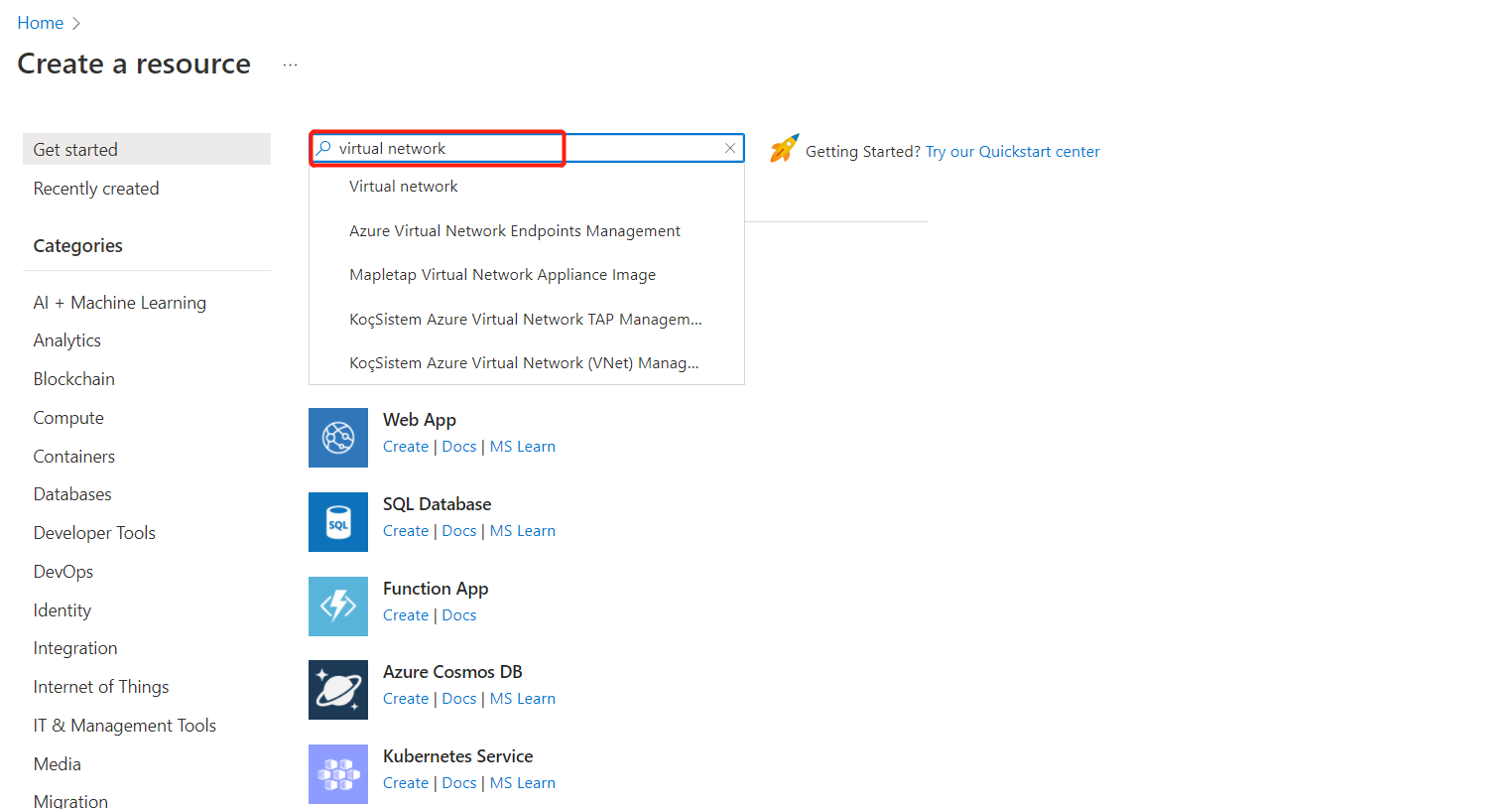
输入以下参数
Resource group:“Web_Test_VM_RG”
Name:“cnbateblogweb-avd-network”
Region 选择:“West US”
点击 “Next:IP Addresses > ” 配置 IP 地址范围
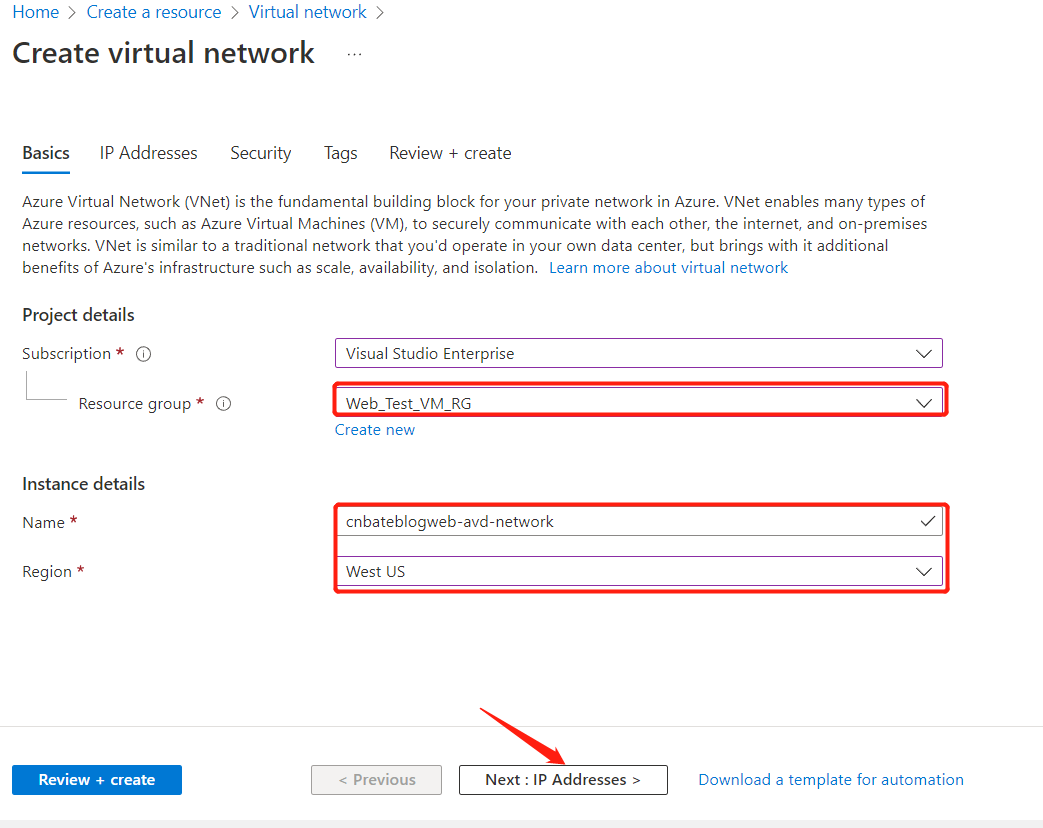
关于 IP Address 输入以下参数
IPv4 address space:“10.1.0.0/16”
Subnet
Subnet name:“avd-subnet01”
Subnet address range:"10.1.0.0/16"
点击 “Review + create” 进行创建预览
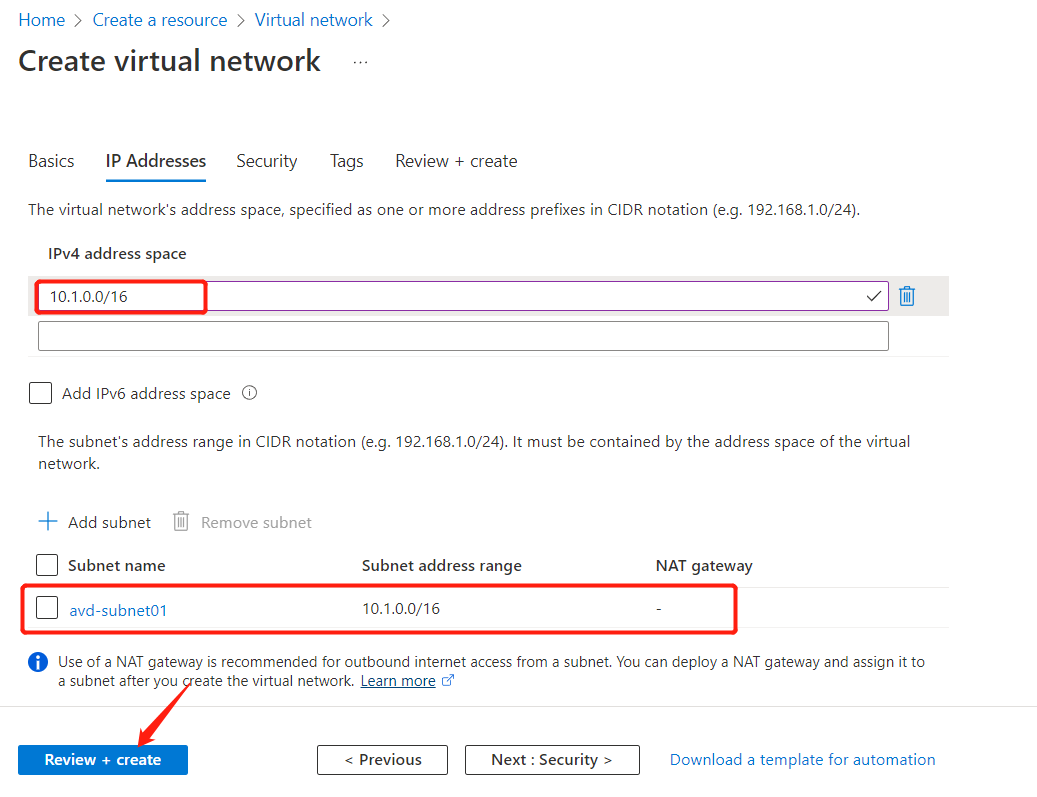
等待校验完成后,点击 “Create” 进行创建
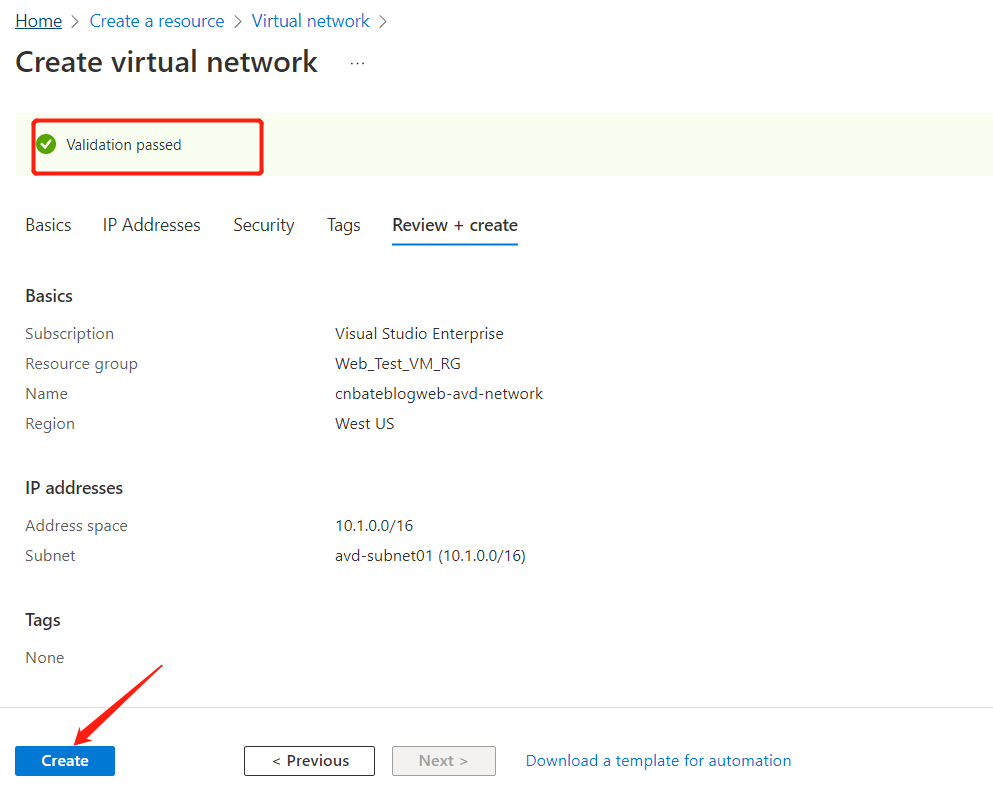
创建完成后,我们就可以跳转到改资源进行查看
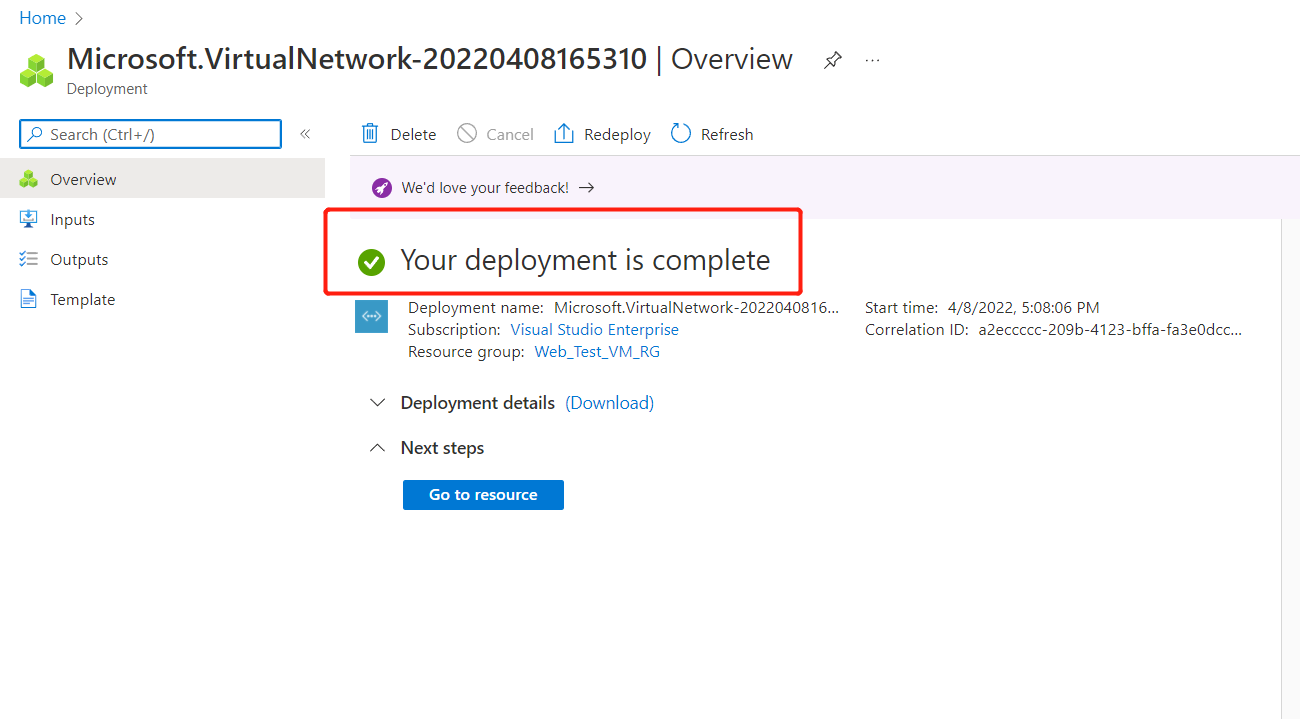
2,创建虚拟桌面
搜索 “Azure Virtual Desktop”,并点击图中所指的服务
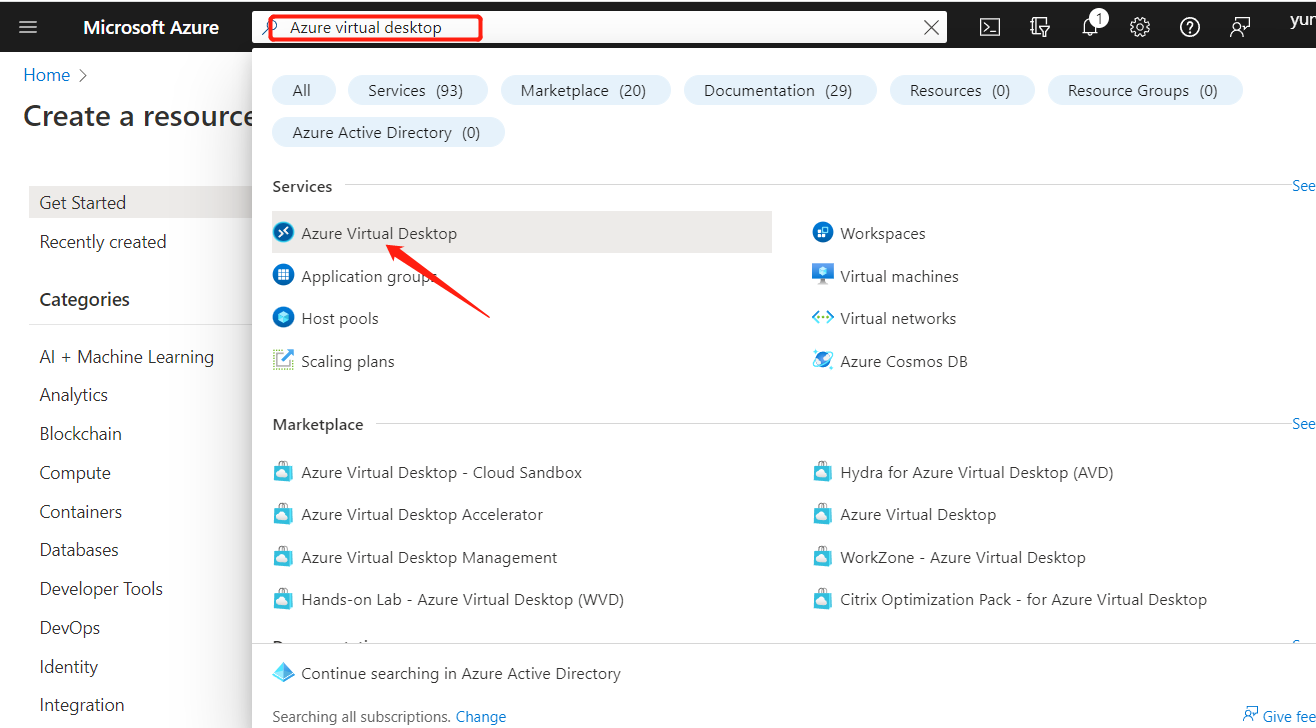
首先我们需要创建 “host pool” 我们需要点击 “Create a host pool" 进行创建
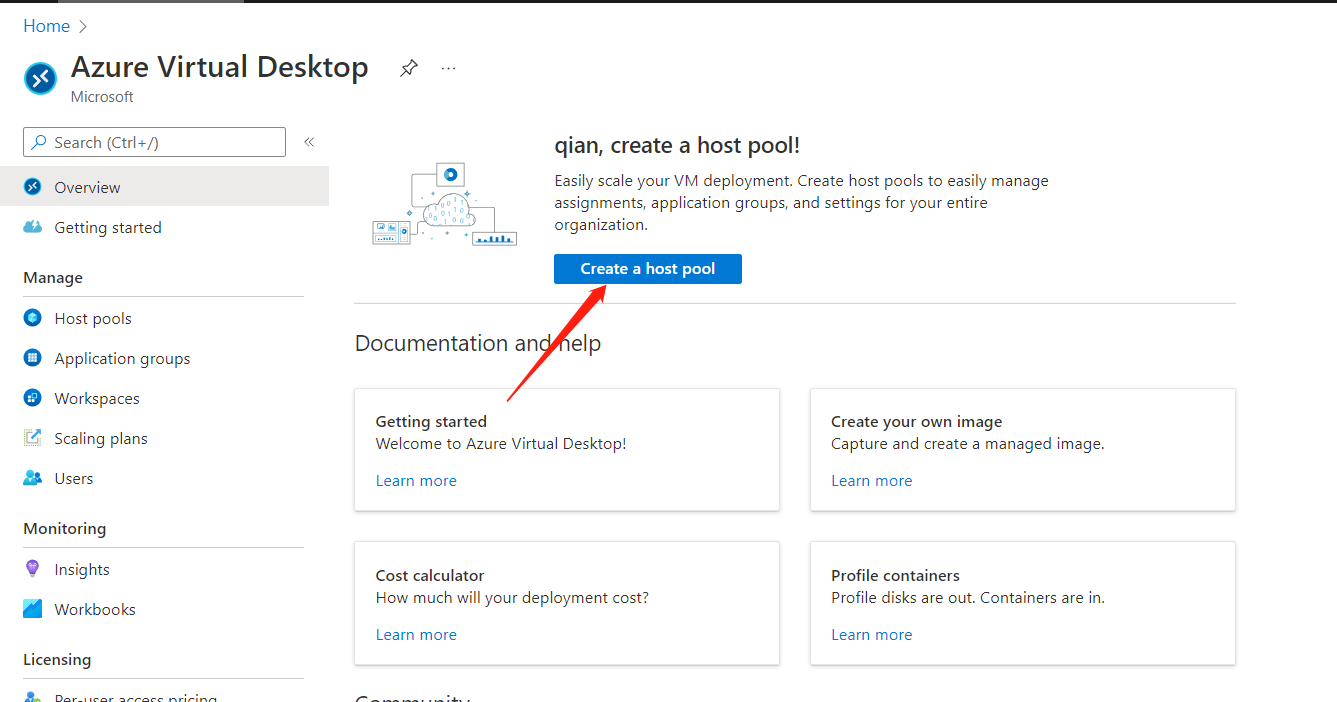
输入以下参数
Resource group 选择创建新的:"Web_Test_ACD_RG"
Host pool name:“cnbateblogweb-avdpool”
Location:“West US”
Validation environment 默认:“No”
Host pool type
Host pool type:“Personal”
Assignment type:“Automatic”
输入完以上参数后,点击 “Next: Virtual Machines >” 设置虚拟机相关参数
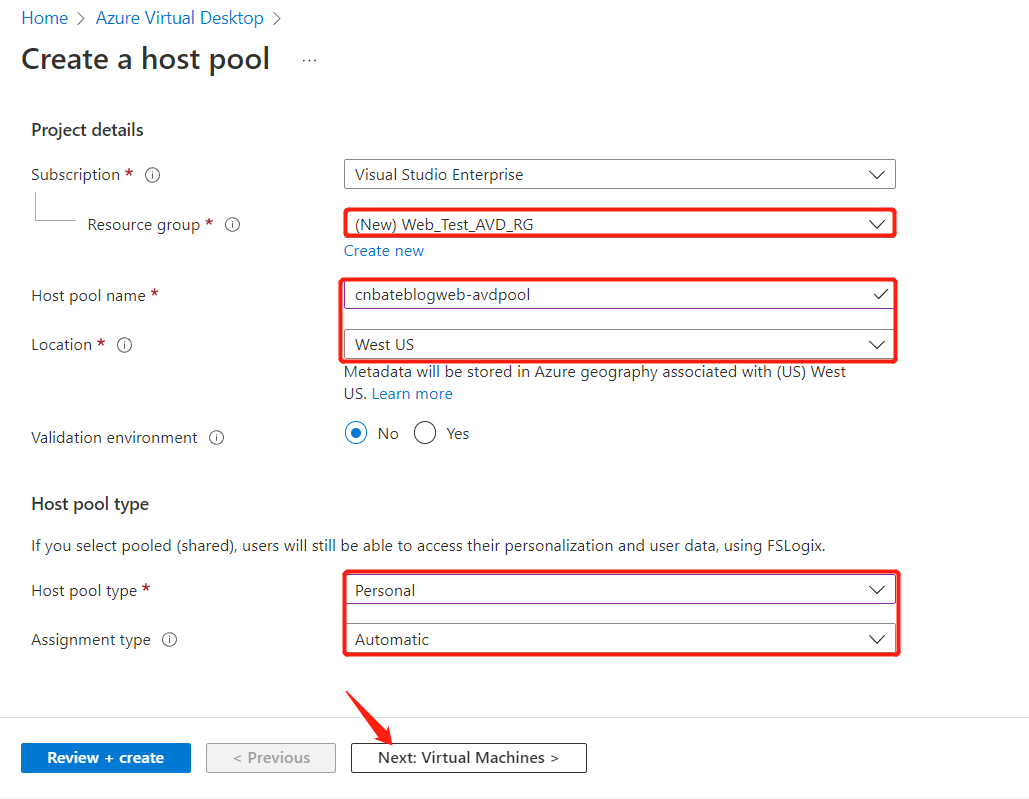
编辑以下参数
Add Azure virtual machines 选择:“Yes”
Resource group:”Web_Test_VM_RG“
Name prefix:”allen“
Virtual machine location:”West US“
Image:”Windows 11 Enterprise“
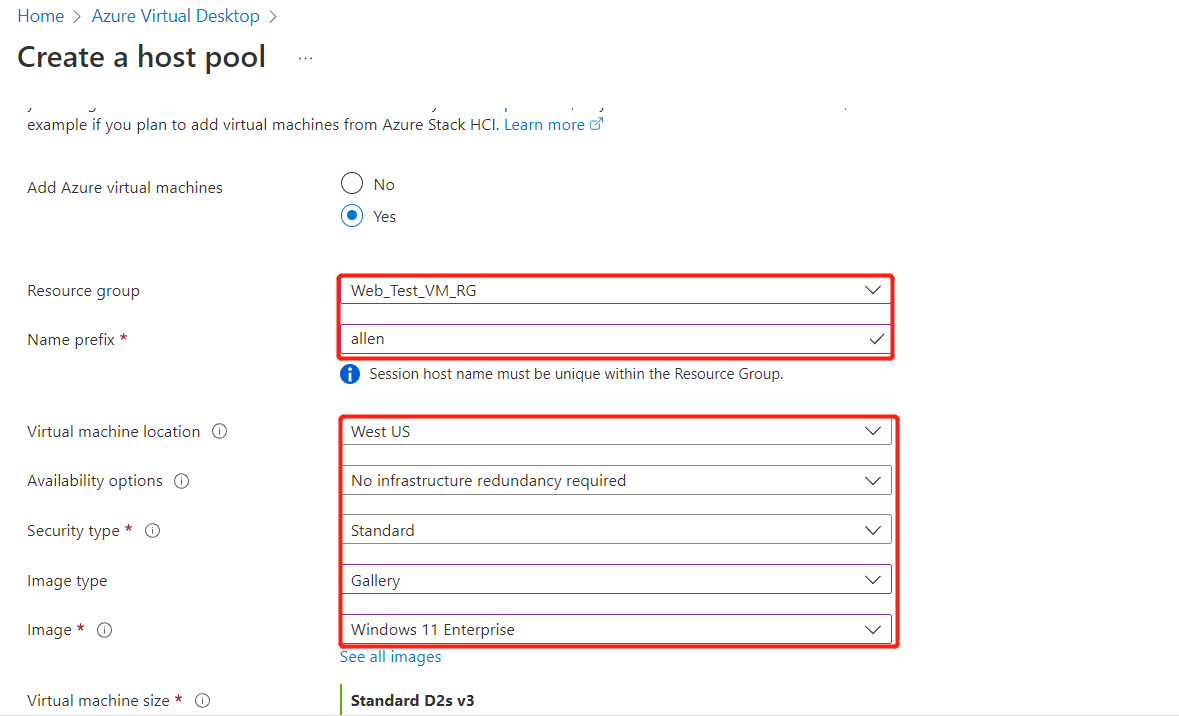
Number of VMs:”1“
OS disk type:”Standard SSD“
Network and security
virtual network:"cnbateblogweb-avd-network"
Subnet:"avd-subnet01"
Network security group:"Basic"
Public inbound ports:"No"
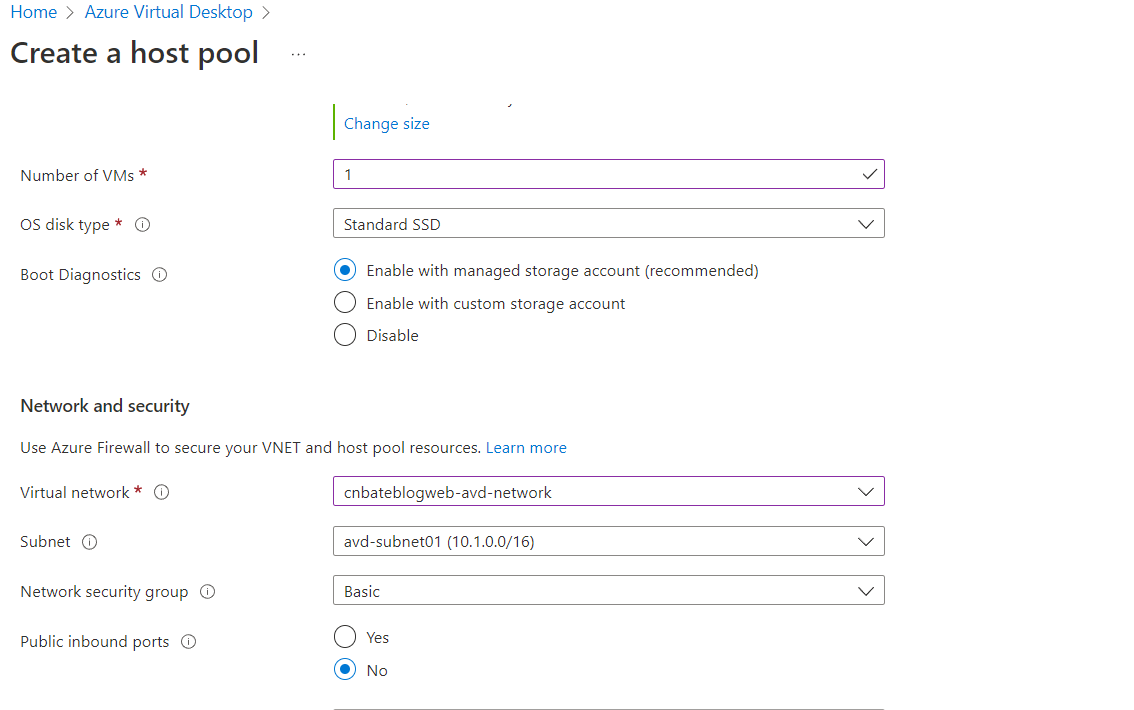
Domain to join
Select which directory you would like to join 选择:"Azure Active Directory"
Virtual Machine Adminqistrator account
Username:"cnbateblogweb01"
Password:"XXXXXXXXXX"
Confirm password:"XXXXXXXXXX"
点击 ”Review + create“ 创建预览
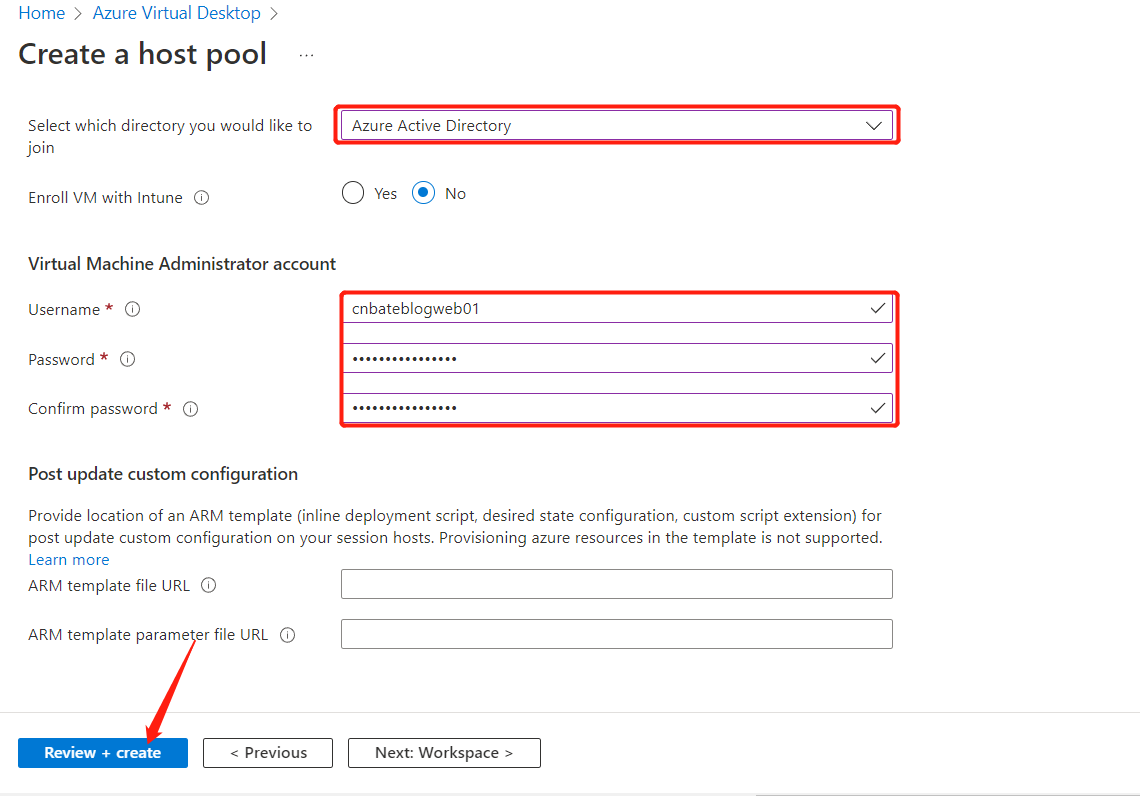
验证完成后,点击 ”Create“ 进行创建
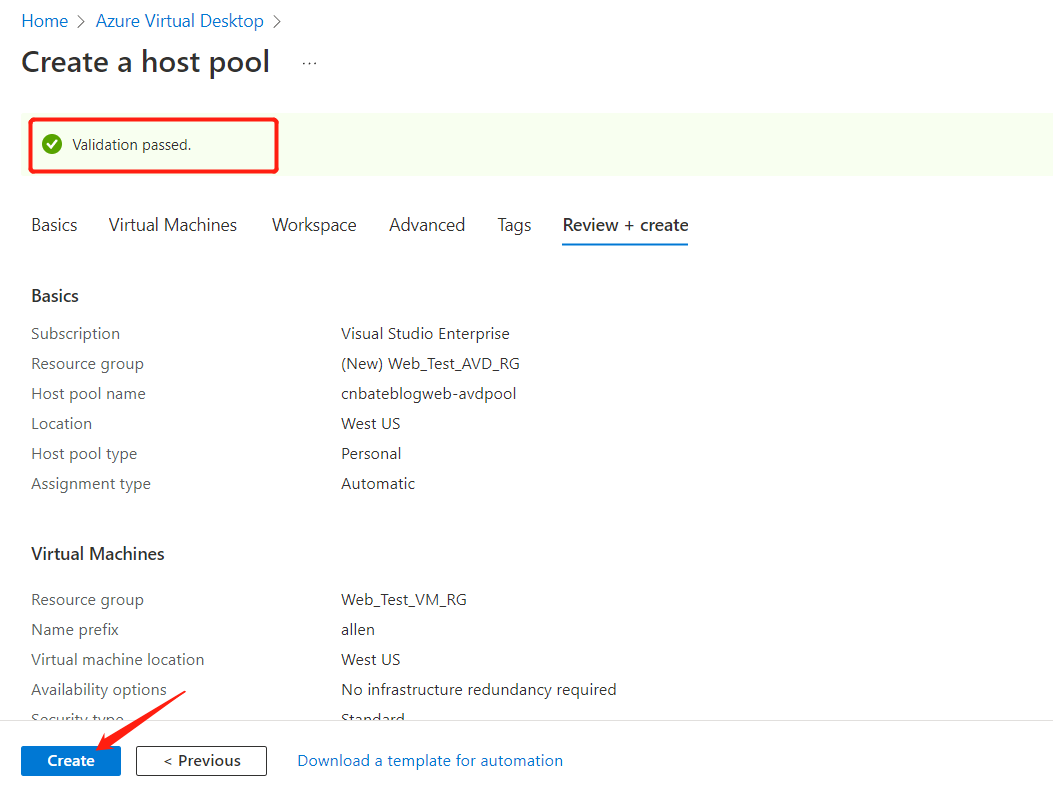
稍等片刻,等待创建完成后,点击跳转到改资源进行查看
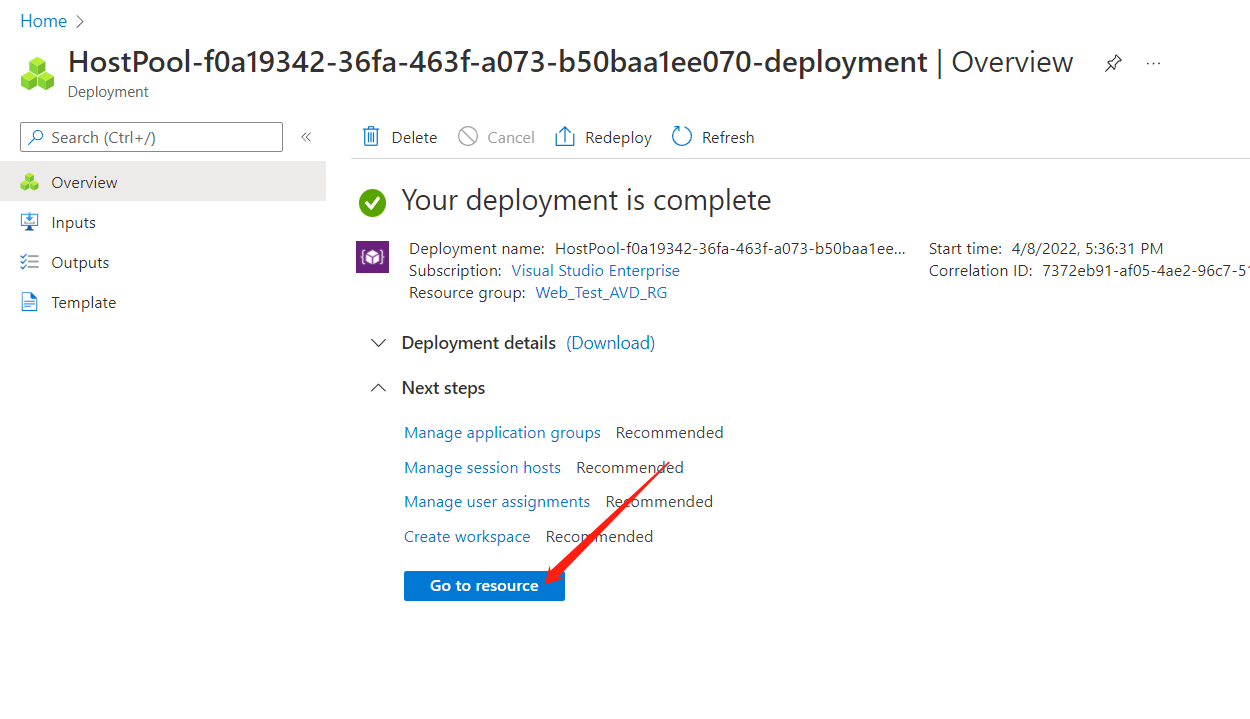
可以看到我们创建好的 host pools
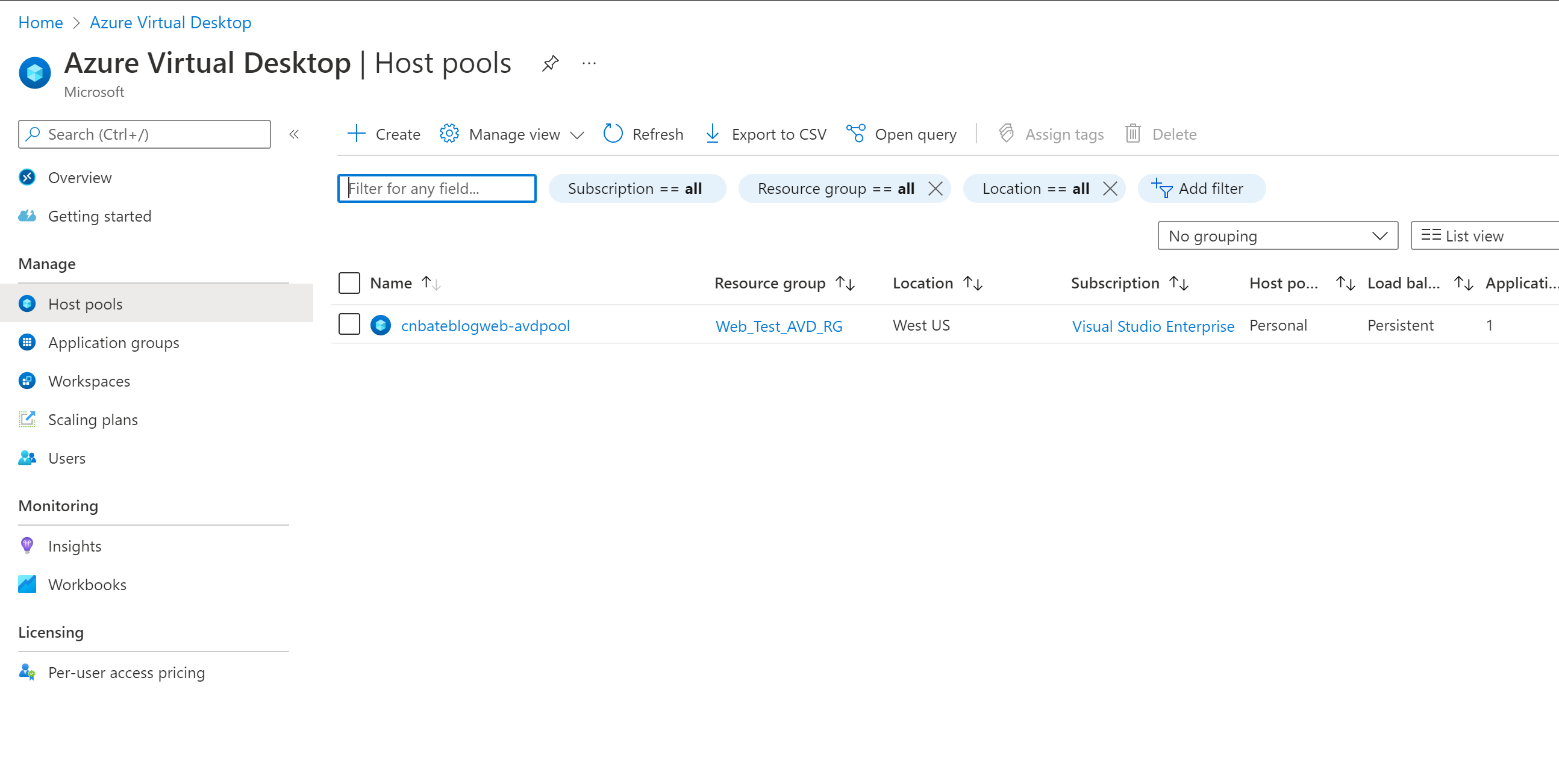
将用户分配到 Azure Virtual Desktop 的用户组种,选择 “Manage =》Application groups”,并点击进入
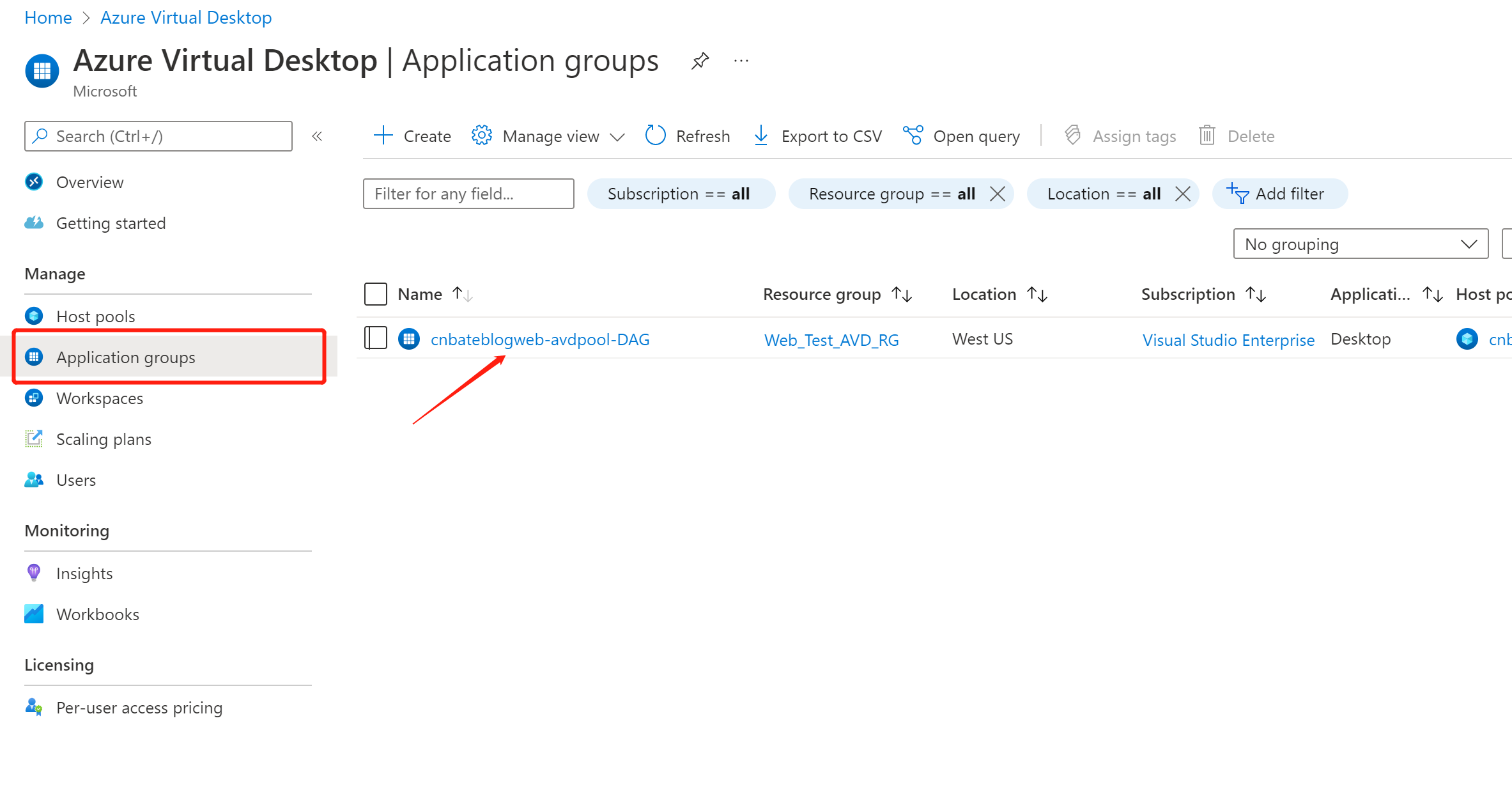
分配用户,选择 "Manage Assignments",点击 “Add”
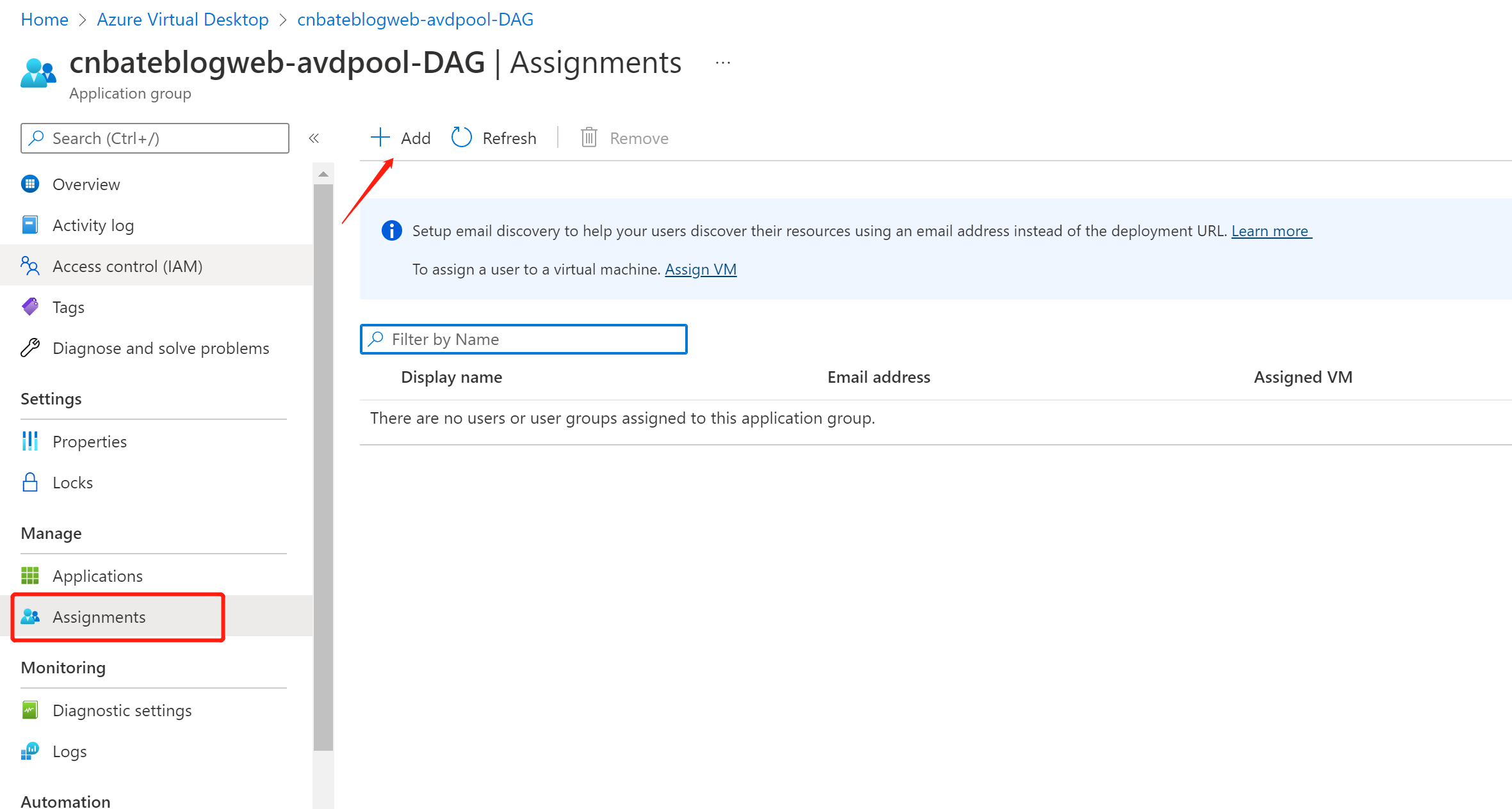
找到之前创建好的用户 “zhangsan”,点击 ”Select“ 进行添加
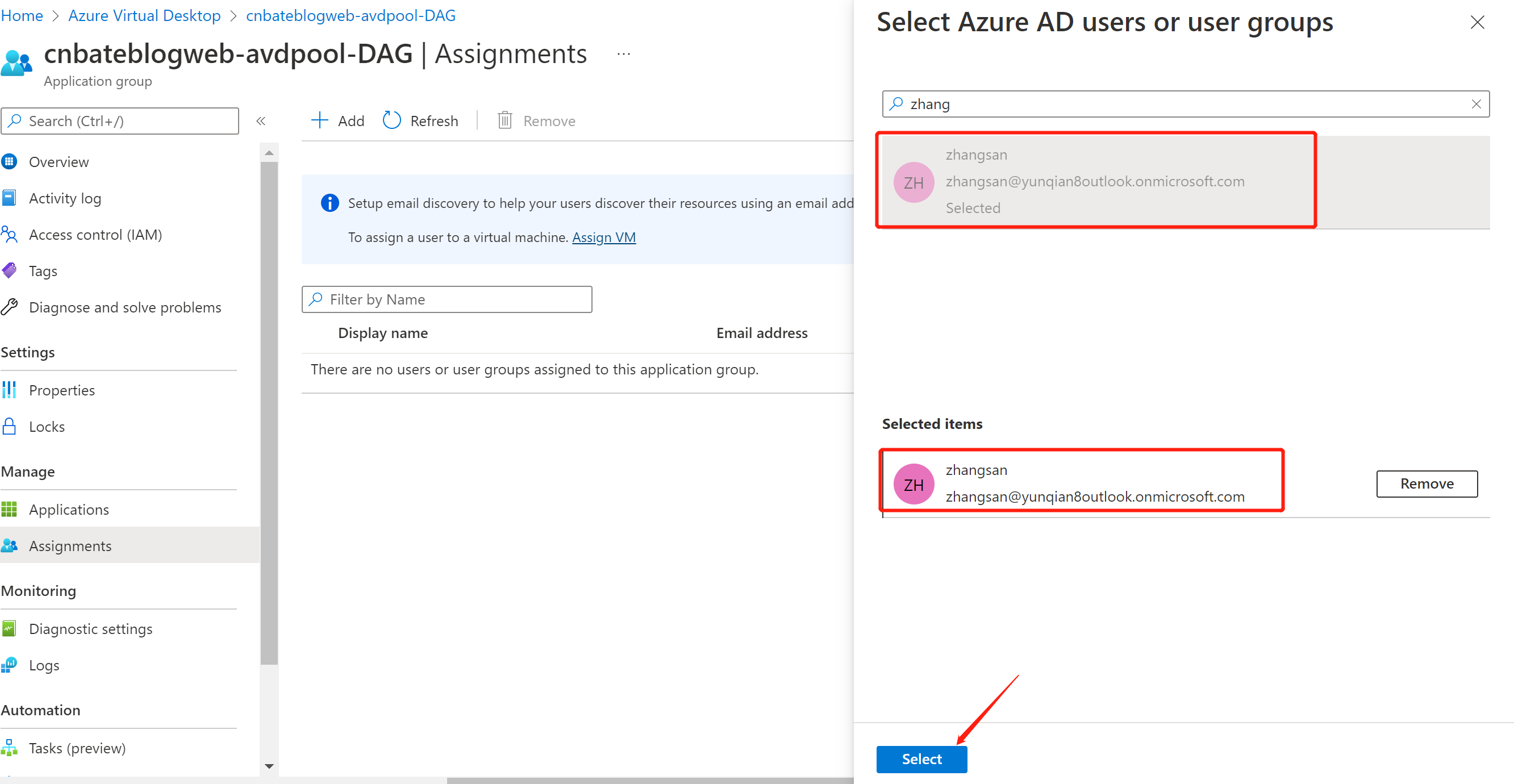
回到 Azure Virtual Desktop 开始设置桌面工作区。选择 ”Manage =》Workspaces“,点击 ”Create“ 进行创建
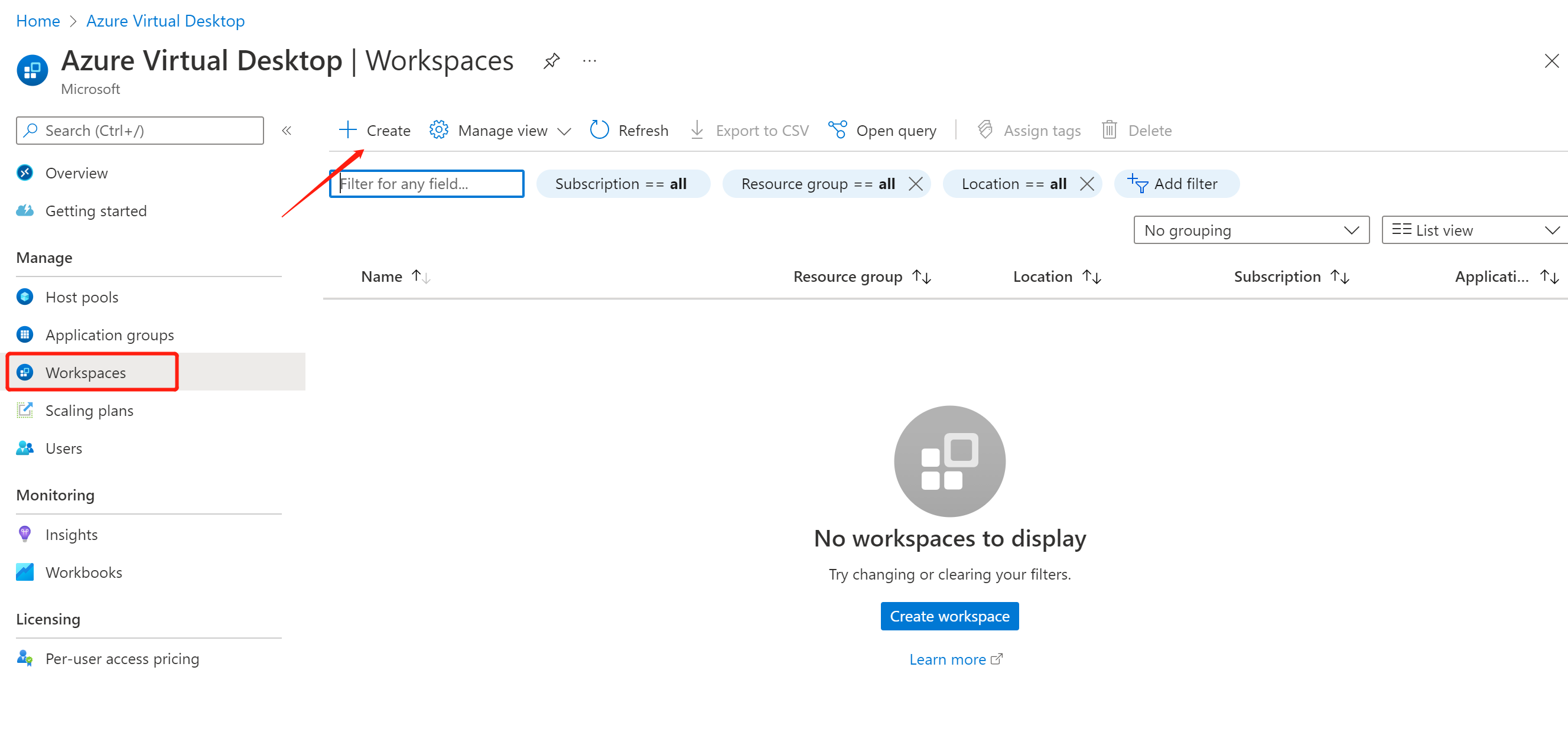
输入以下参数
Resource group 尽量选择和 Azure Virtual Desktop 的资源组保持一致:”Web_Test_AVD_RG“
Workspace name:”cnbateblogweb-sp“
Location:”West US“
点击 ”Next:Application groups >“ 应用组
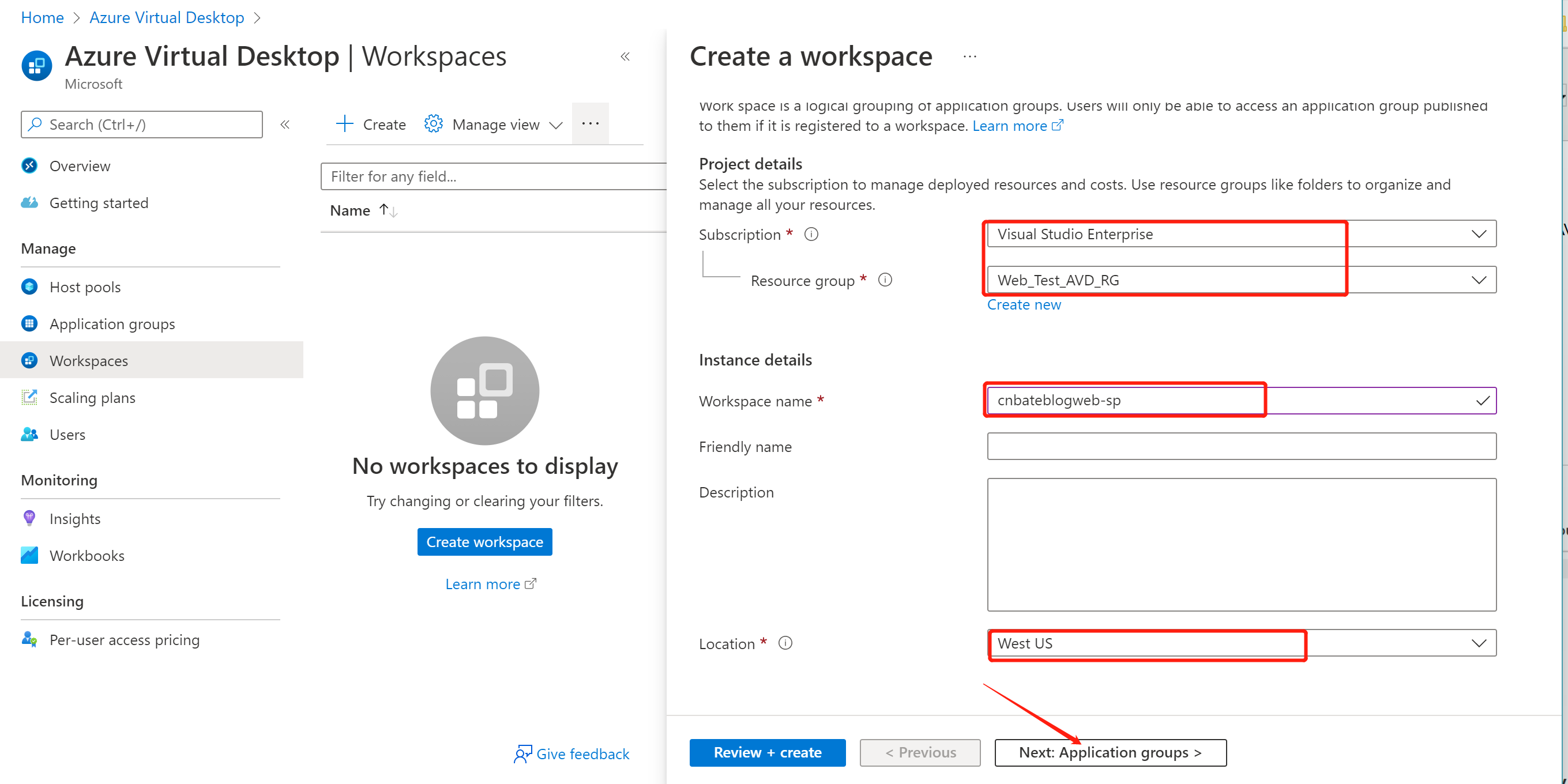
在应用程序注册组选项卡下,选择 ”Yes“,然后选择我们之前创建主机池时自动构建的应用程序组
Register application groups:”Yes“
Host pool Application groups
Name:”cnbateblogweb-avdpool-DAG“
点击 ”Review + create“ 创建预检验
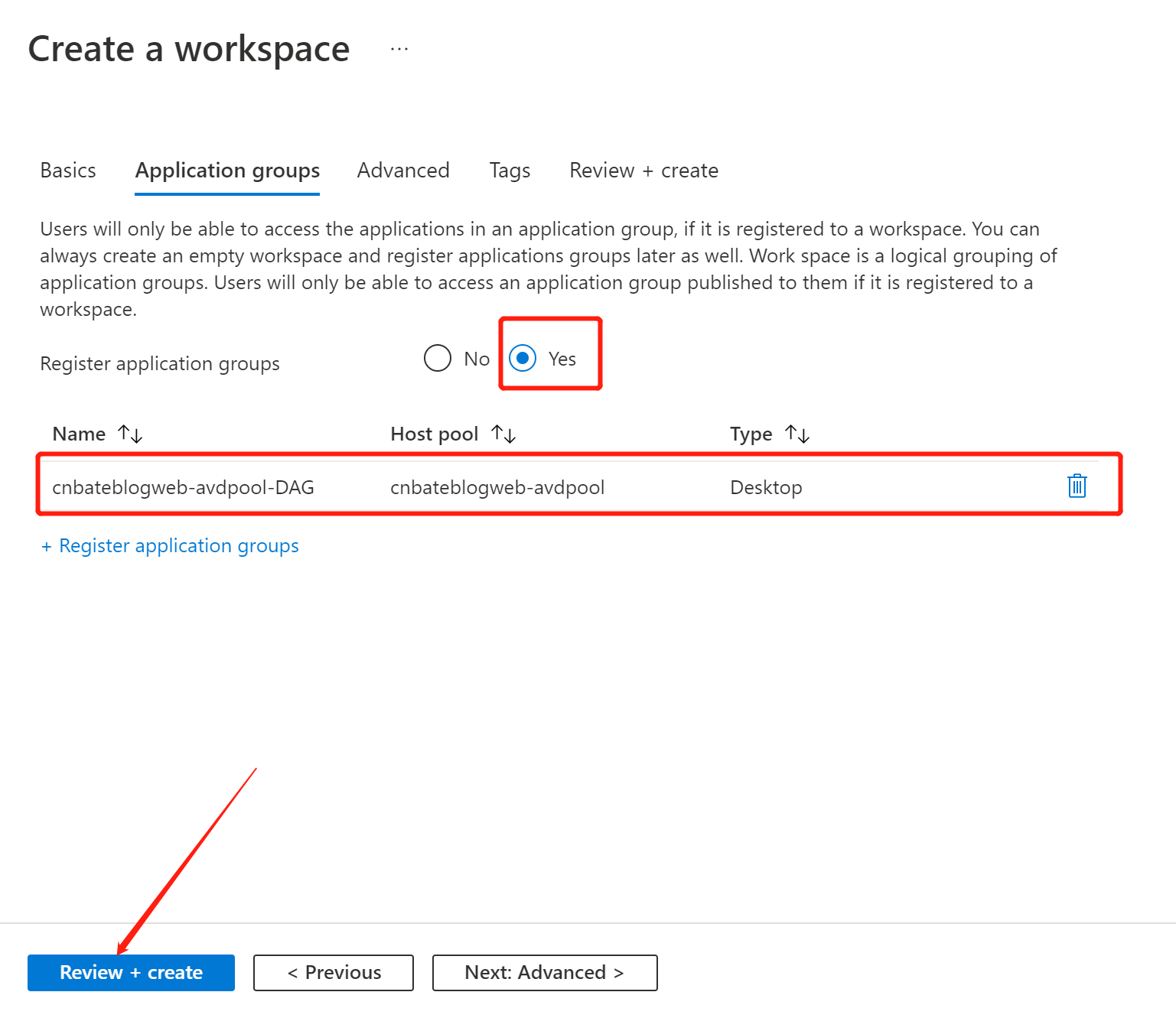
预校验完成后,点击 ”Create“ 进行创建
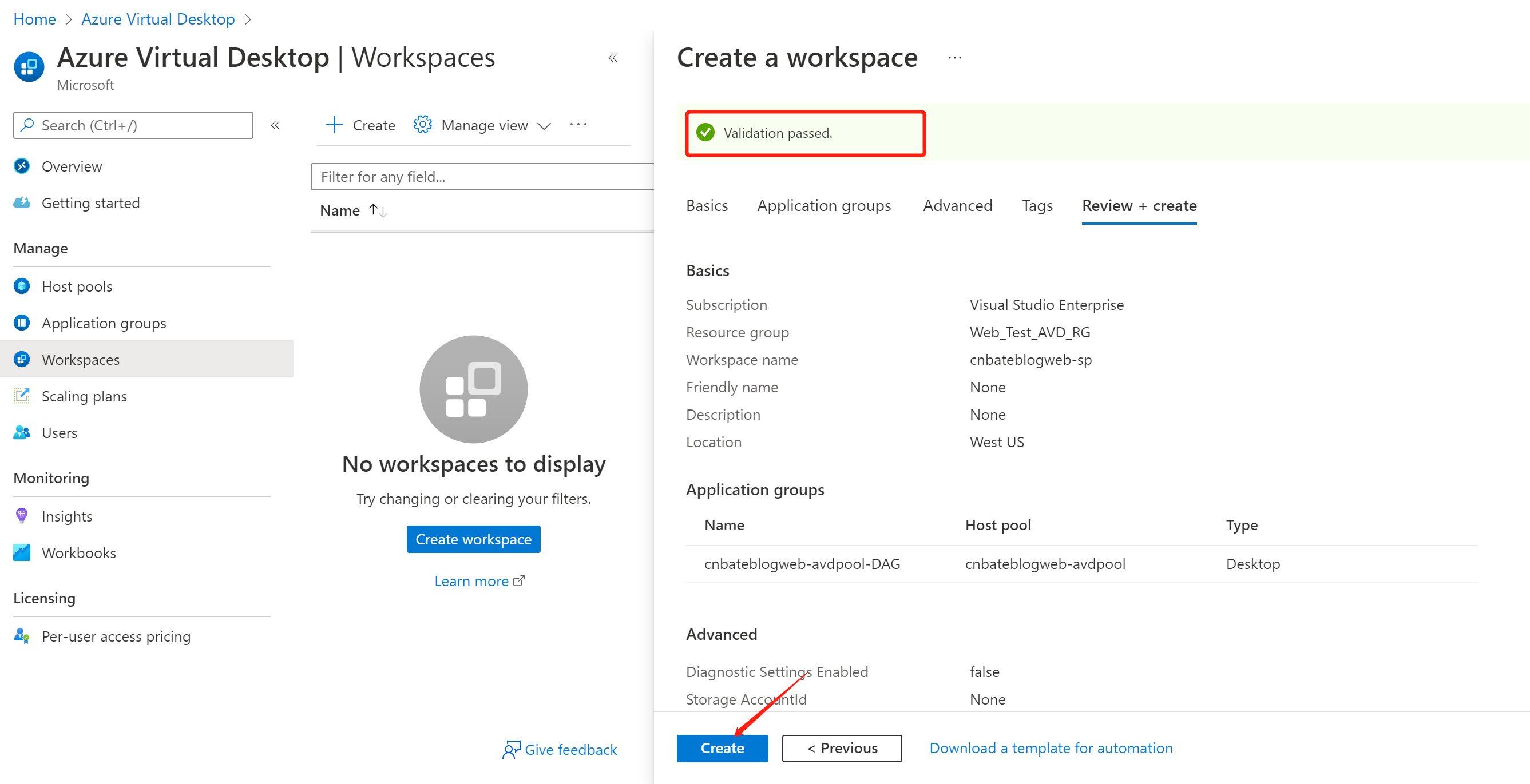
创建完成后,点击 ”Go to resource“ 跳转到该资源
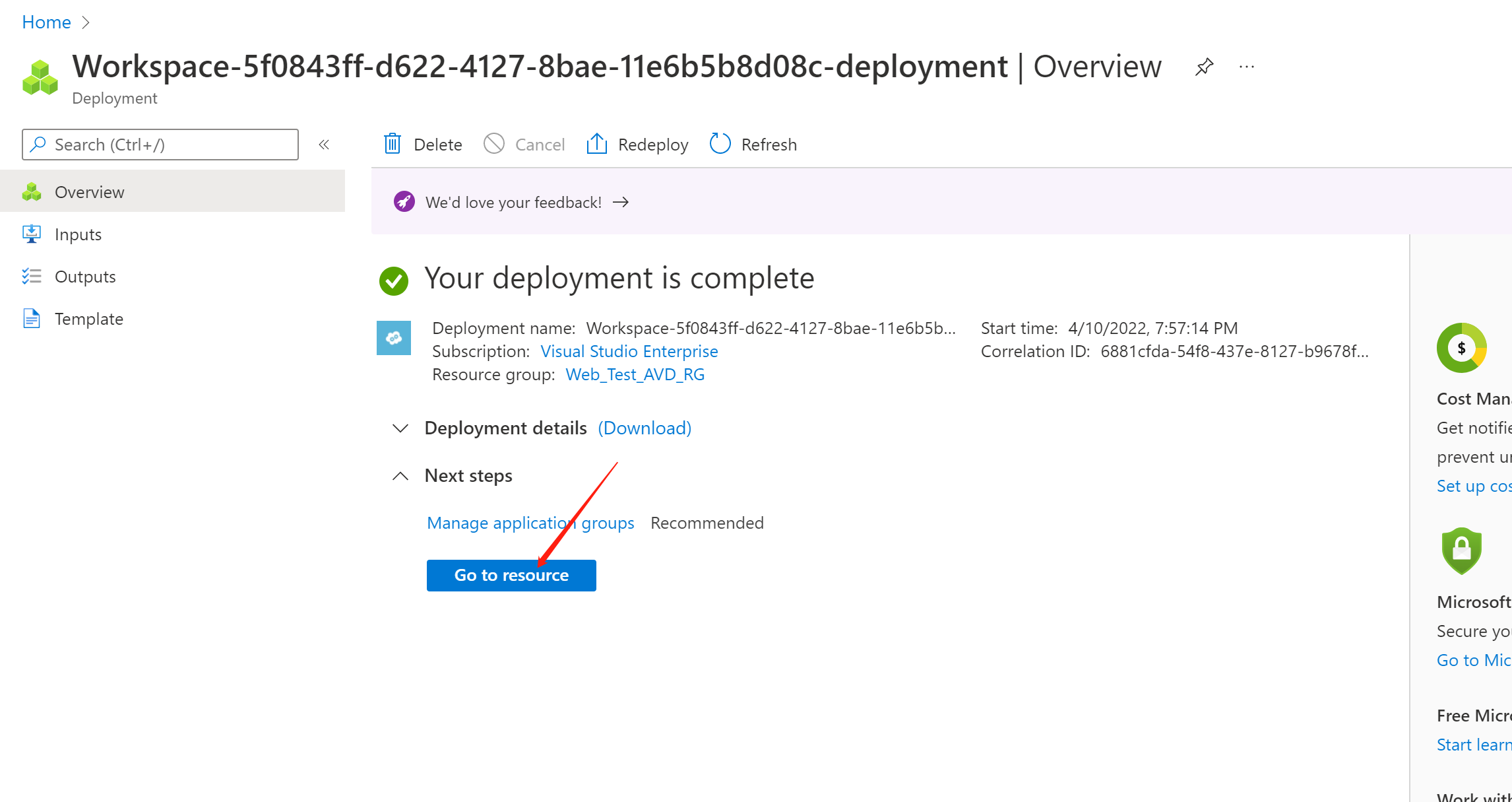
3,连接 Azure Virtual Desktop
为了快速演示,我将使用 Web 远程方式,以下时登录链接:
https://rdweb.wvd.microsoft.com/arm/webclient
应用组分配的用户账号进行登录
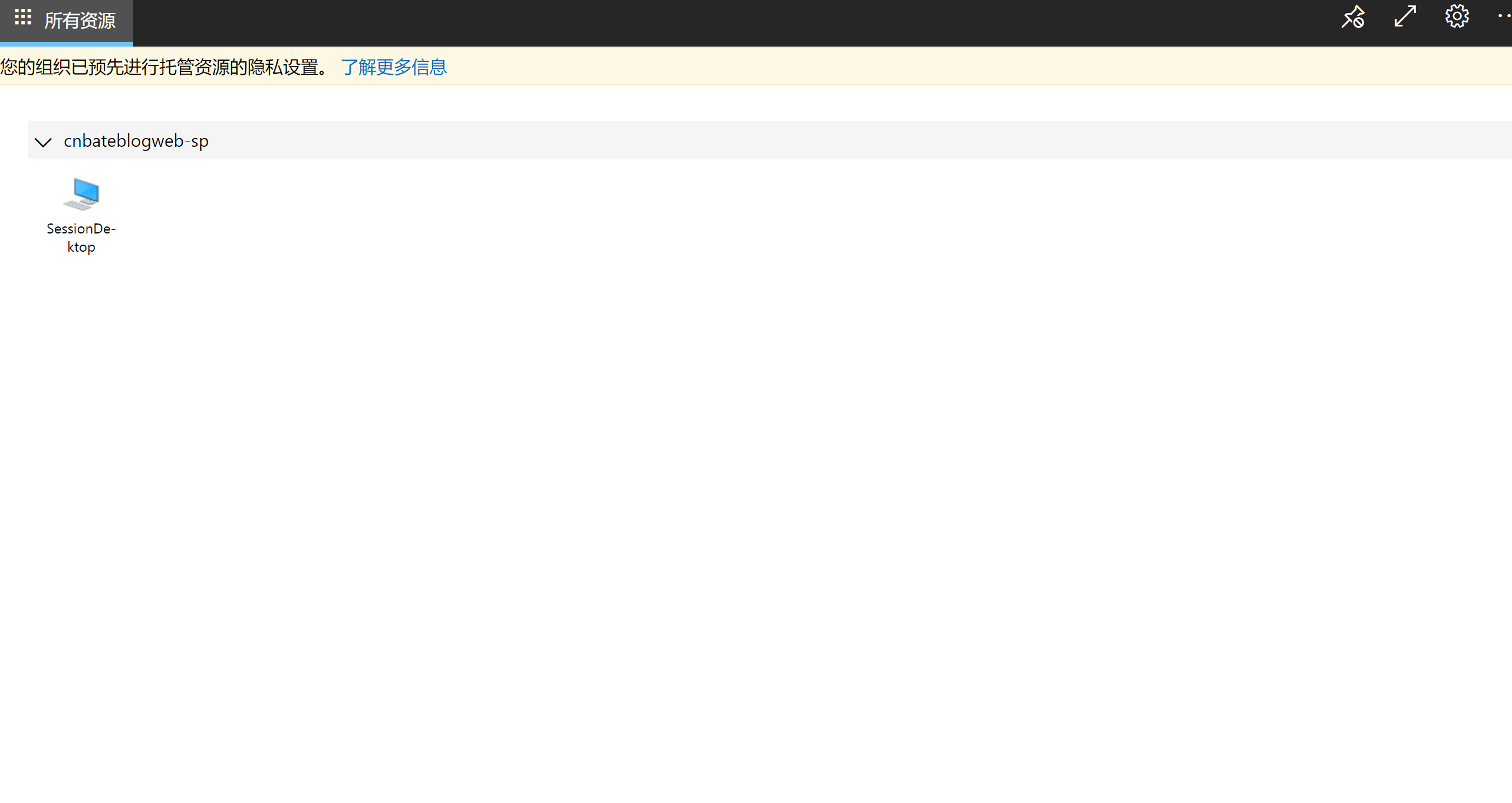
点击后,提示我们输入用户名和密码,我们可以之前创建 host pools 的本地管理员账号和已分配虚拟机用户登录角色的用户进行登录
登录成功后,我们就可以看到 Windows 11 的界面了
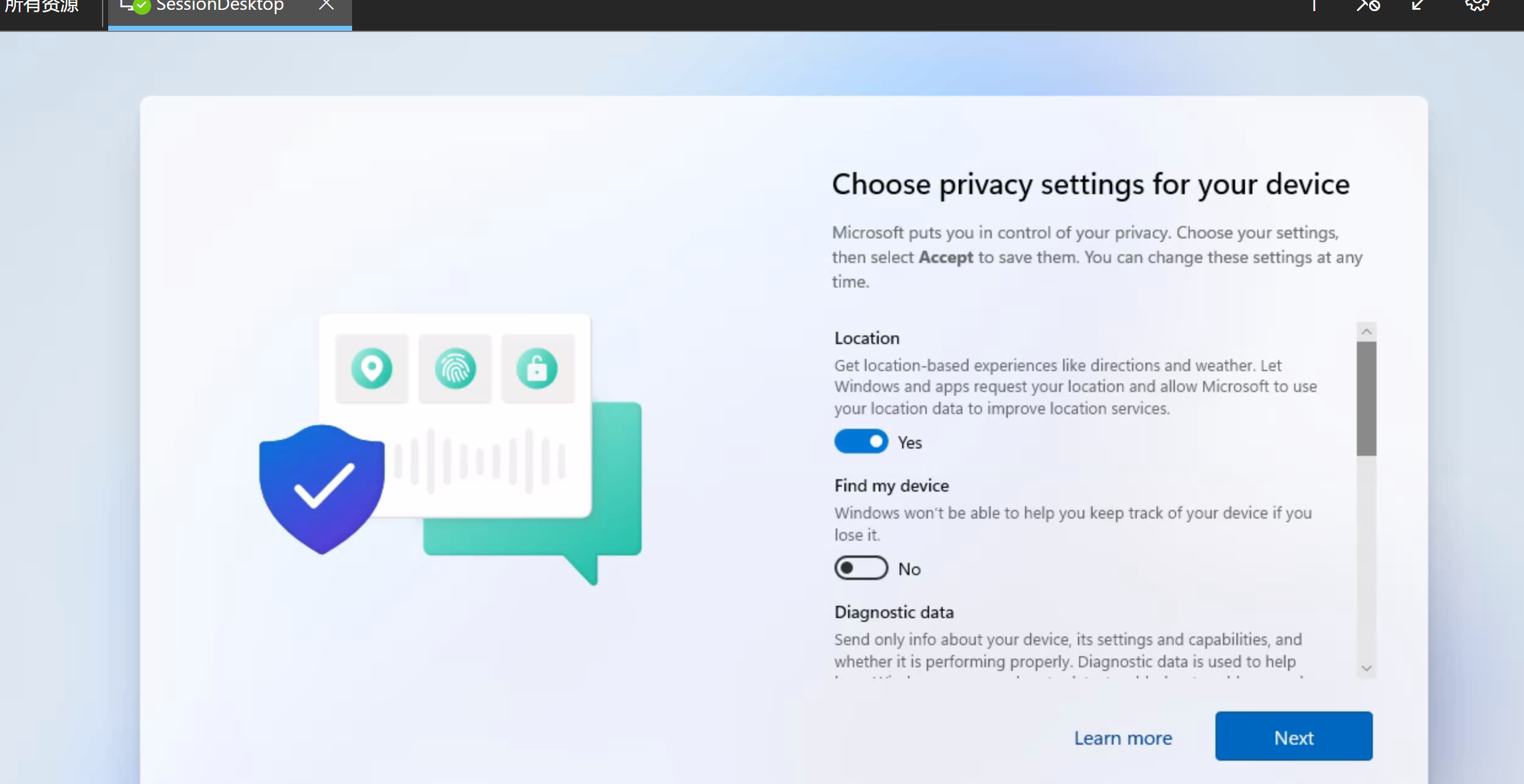
Bingo,成功!!!
三,结尾
RDSH 是 RDS(远程桌面服务)中的一个角色。这些类型的服务器用于托管用户远程访问的 Windows 桌面或应用程序。
Azure Virtual Desktop 的另外一个问题就是费用,如果我们想迁移和使用 Azure,或者只是通过基础设施的本地管理,那么我们就得考虑怎么合理的计算费用问题了。
参考链接:什么是 Azure Virtual Desktop
作者:Allen
版权:转载请在文章明显位置注明作者及出处。如发现错误,欢迎批评指正。
Azure Virtual Desktop(一)创建配置管理的更多相关文章
- [SDK2.2]Windows Azure Virtual Network (3) 创建AD Server并添加至Virtual Network
<Windows Azure Platform 系列文章目录> 在之前的文章中,笔者已经向大家介绍了如何创建一个简单的Azure Virtual Network. 本章我将创建一台域服务器 ...
- [SDK2.2]Windows Azure Virtual Network (2) 创建简单的Virtual Network
<Windows Azure Platform 系列文章目录> 本章笔者将介绍如何创建一个简单的 Virtual Network. 1.首先我们登陆Windows Azure管理界面 ht ...
- [SDK2.2]Windows Azure Virtual Network (4) 创建Web Server 001并添加至Virtual Network
<Windows Azure Platform 系列文章目录> 在上一章内容中,笔者已经介绍了以下两个内容: 1.创建Virtual Network,并且设置了IP range 2.创建A ...
- Windows Azure Virtual Network (8) 创建Azure Point-to-Site点到站点 VPN
<Windows Azure Platform 系列文章目录> 我们在使用Azure的时候,常常有这样的需求: -我需要将企业内网的主机连接到微软Azure公有云平台 -我需要保证企业内部 ...
- Windows Azure Virtual Network (11) 创建VNet-to-VNet的连接
<Windows Azure Platform 系列文章目录> 我们知道,Azure Virtual Network可以 1.将对台Azure VM加入到同一个网段里,同时绑定内网IP地址 ...
- [New Portal]Windows Azure Virtual Machine (16) 使用Azure PowerShell创建Azure Virtual Machine
<Windows Azure Platform 系列文章目录> 注:本章内容和之前的[New Portal]Windows Azure Virtual Machine (12) 在本地制作 ...
- Windows Azure Virtual Network (10) 使用Azure Access Control List(ACL)设置客户端访问权限
<Windows Azure Platform 系列文章目录> 本文介绍的是国内由世纪互联运维的China Azure. 我们在创建完Windows Azure Virtual Machi ...
- 微软Azure 经典模式下创建内部负载均衡(ILB)
微软Azure 经典模式下创建内部负载均衡(ILB) 使用之前一定要注意自己的Azure的模式,老版的为cloud service模式,新版为ARM模式(资源组模式) 本文适用于cloud servi ...
- Windows Azure Virtual Machine (25) 使用SSH登录Azure Linux虚拟机
<Windows Azure Platform 系列文章目录> 本文介绍内容适合于Azure Global和Azure China 为什么使用SSH登录Azure Linux虚拟机? 我们 ...
随机推荐
- sqlmap + DVWA 入门
sqlmap 入门 前言 项目地址: sqlmap: https://github.com/sqlmapproject/sqlmap DVWA: https://github.com/ethicalh ...
- 6月27日 ajax
AJAX准备知识:JSON 什么是 JSON ? JSON 指的是 JavaScript 对象表示法(JavaScript Object Notation) JSON 是轻量级的文本数据交换格式 JS ...
- [转载]实战 SSH 端口转发
实战 SSH 端口转发 通过本文的介绍,读者可以从中了解到如何应用 SSH 端口转发机制来解决日常工作 / 生活中的一些问题.学会在非安全环境下使用端口转发来加密网络应用,保护个人隐私以及重要商业信息 ...
- Java基础(中)
面向对象基础 面向对象和面向过程的区别 两者的主要区别在于解决问题的方式不同: 面向过程把解决问题的过程拆成一个个方法,通过一个个方法的执行解决问题. 面向对象会先抽象出对象,然后用对象执行方法的方式 ...
- 机械学习笔记1 -> Solidworks三维产品设计与建模1 | 建模基础入门
学习之余,课余了解一点点,作为爱好,妄想以后能够设计机甲出来. 学习来源是Solidworks三维产品设计与建模 00 工作界面介绍 00-1 概览 有时菜单栏和工具栏会重叠在一起,只有点击左侧三角才 ...
- 如何使用 Spring Boot 实现分页和排序?
使用 Spring Boot 实现分页非常简单.使用 Spring Data-JPA 可以实现将可分页的传递给存储库方法.
- 什么是 spring 的内部 bean?
只有将 bean 用作另一个 bean 的属性时,才能将 bean 声明为内部 bean. 为了定义 bean,Spring 的基于 XML 的配置元数据在 <property> 或 &l ...
- Effective Java —— 避免创建不必要的对象
本文参考 本篇文章参考自<Effective Java>第三版第六条"Avoid creating unnecessary objects" avoid creatin ...
- 『忘了再学』Shell基础 — 7、Bash基本功能(多命令顺序执行)
目录 1.多命令执行符: 2.多命令执行符&& 3.多命令执行符|| 4.&&和||联合应用 Linux系统支持多条命令顺序执行,就是我可以依次输入多条命令后,统一按E ...
- CPU架构:CPU架构详细介绍
1 概述 CPU架构是CPU商给CPU产品定的一个规范,主要目的是为了区分不同类型的CPU.目前市场上的CPU分类主要分有两大阵营,一个是intel.AMD为首的复杂指令集CPU,另一个是以IBM.A ...
